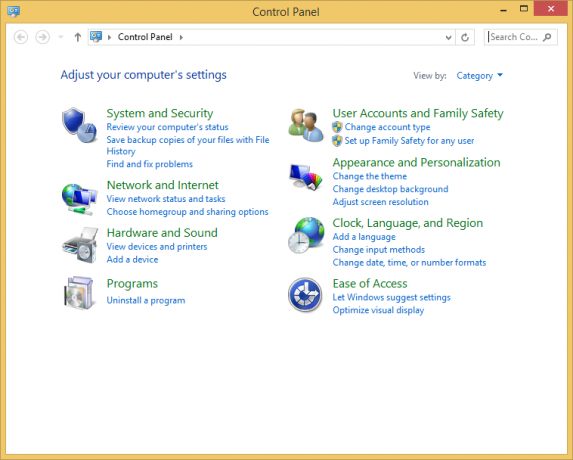Γνωρίζετε όλους αυτούς τους τρόπους για να ανοίξετε τον Πίνακα Ελέγχου στα Windows 8.1;
Ο Πίνακας Ελέγχου είναι ένας ειδικός εικονικός φάκελος του λειτουργικού συστήματος Windows από τα Windows 95 που παρέχει πρόσβαση στις περισσότερες ρυθμίσεις στα Windows. Εκεί, μπορείτε να αλλάξετε την εμφάνιση της επιφάνειας εργασίας σας, τη λειτουργικότητα του υλικού και πολλά-πολλά άλλα πράγματα. Εάν είστε νέος στα Windows 8.1, ίσως σας ενδιαφέρει να μάθετε πώς να ανοίγετε τον Πίνακα Ελέγχου. Υπάρχουν πολλοί διαφορετικοί τρόποι για να το ανοίξετε, ας τους ανακαλύψουμε όλους.
Η πρώτη μέθοδος είναι μέσω της Κορδέλας της εφαρμογής File Explorer. Εκτελέστε την Εξερεύνηση αρχείων και ανοίξτε το φάκελο This PC. Στην Κορδέλα θα δείτε το κατάλληλο εικονίδιο.
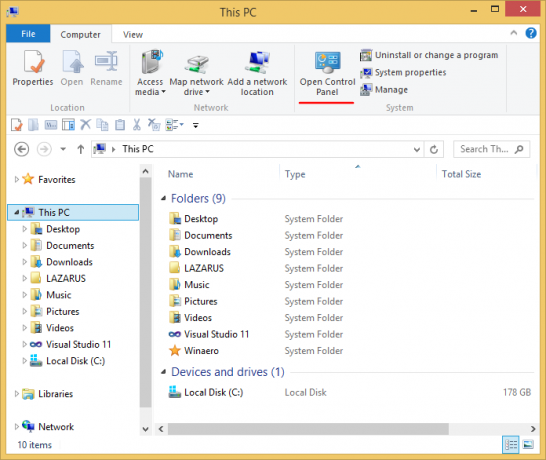
Σημείωση: Στο παραπάνω στιγμιότυπο οθόνης, μπορείτε να δείτε έναν προσαρμοσμένο φάκελο Αυτός ο υπολογιστής με προσαρμοσμένους φακέλους που έχουν προστεθεί μέσα. Μπορείτε επίσης να προσθέσετε ή να αφαιρέσετε οποιονδήποτε φάκελο σε Αυτός ο υπολογιστής χρησιμοποιώντας τον ακόλουθο οδηγό:
Πώς να προσθέσετε προσαρμοσμένους φακέλους σε Αυτός ο υπολογιστής στα Windows 8.1 ή να καταργήσετε τις προεπιλογές.Η δεύτερη επιλογή είναι να χρησιμοποιήσετε το μενού Win+X. Κάντε δεξί κλικ στο κουμπί Έναρξη ή απλώς πατήστε τα πλήκτρα πρόσβασης Win+X στο πληκτρολόγιο και επιλέξτε το στοιχείο "Πίνακας Ελέγχου" από το μενού που θα εμφανιστεί στην οθόνη:

Υπόδειξη: Μπορείτε να προσαρμόσετε το μενού Win+X με το δωρεάν λογισμικό μας που ονομάζεται Επεξεργαστής μενού Win+X. Τσέκαρέ το.
Η τρίτη επιλογή είναι μέσω της Αναζήτησης των Windows. Ανοίξτε την οθόνη Έναρξης και πληκτρολογήστε τη λέξη «έλεγχος» ακριβώς στην οθόνη με τα πλακίδια. Ένα παράθυρο αναζήτησης θα εμφανιστεί στα δεξιά και θα εμφανίσει τις εφαρμογές που ταιριάζουν με τα κριτήρια που έχετε εισαγάγει. Επιλέξτε τον Πίνακα Ελέγχου από αυτά:

Η τέταρτη επιλογή είναι το παράθυρο διαλόγου Εκτέλεση. Τύπος Win+R και πληκτρολογήστε έλεγχος στο παράθυρο διαλόγου Εκτέλεση. Ο Πίνακας Ελέγχου θα εμφανιστεί στην οθόνη: